- লেখক Jason Gerald [email protected].
- Public 2024-01-15 08:10.
- সর্বশেষ পরিবর্তিত 2025-01-23 12:08.
এই নিবন্ধটি ওরাকল জাভা 8 JDK ইনস্টলেশনের 32-বিট এবং 64-বিট সংস্করণের জন্য (যে সংস্করণে এই নিবন্ধটি লেখা হয়েছিল তা হল 1.8.0_20) 32-বিট এবং 64-বিট উবুন্টু অপারেটিং সিস্টেমে। এই নির্দেশগুলি ডেবিয়ান এবং লিনাক্স মিন্টেও প্রয়োগ করা যেতে পারে।
এই টিউটোরিয়ালটি আপনারা যারা শুধু JDK ডাউনলোডে অন্তর্ভুক্ত ওরাকল জাভা JRE এর সাথে Oracle Java JDK ইনস্টল করতে চান তাদের জন্য। ওরাকল জাভা জেডিকে ইনস্টলেশন নির্দেশাবলী শুধুমাত্র ডেবিয়ান-ভিত্তিক লিনাক্স অপারেটিং সিস্টেমে প্রযোজ্য, উদাহরণস্বরূপ: ডেবিয়ান, লিনাক্স মিন্ট বা উবুন্টু।
ধাপ
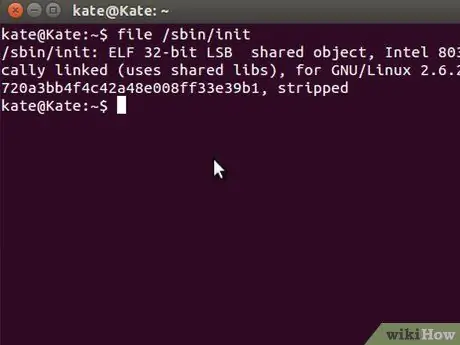
ধাপ 1. দেখুন আপনার উবুন্টু লিনাক্স অপারেটিং সিস্টেম আর্কিটেকচার অপারেটিং 32 বিট বা 64 বিট।
টার্মিনাল খুলুন এবং এই কমান্ডটি চালান
-
টাইপ/কপি/পেস্ট:
ফাইল /sbin /init
উবুন্টু লিনাক্স অপারেটিং সিস্টেম আর্কিটেকচারের বিট সংস্করণটি নোট করুন যা প্রদর্শিত হয়, 32 বিট বা 64 বিট।
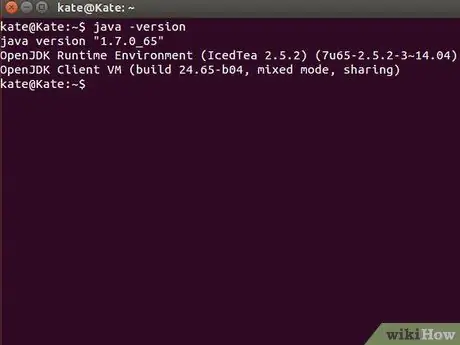
পদক্ষেপ 2. আপনার সিস্টেমে জাভা ইনস্টল আছে কিনা তা খুঁজে বের করুন।
তার জন্য, টার্মিনাল থেকে জাভা সংস্করণ কমান্ডটি চালান।
-
একটি টার্মিনাল খুলুন, তারপর নিচের কমান্ডটি লিখুন:
-
টাইপ/কপি/পেস্ট:
জাভা -রূপান্তর
-
-
যদি আপনার সিস্টেমে ইতিমধ্যে OpenJDK থাকে, তাহলে এই লাইনটি প্রদর্শিত হতে পারে:
-
জাভা সংস্করণ "1.7.0_15"
OpenJDK রানটাইম এনভায়রনমেন্ট (IcedTea6 1.10pre) (7b15 ~ pre1-0lucid1)
OpenJDK 64-বিট সার্ভার ভিএম (19.0-b09, মিশ্র মোড তৈরি করুন)
-
- যদি আপনার সিস্টেমে ওপেনজেডিকে ইতিমধ্যে বিদ্যমান থাকে তবে আপনার সিস্টেমে জাভার ভুল বিক্রেতা সংস্করণ ইনস্টল করা হয়েছে।
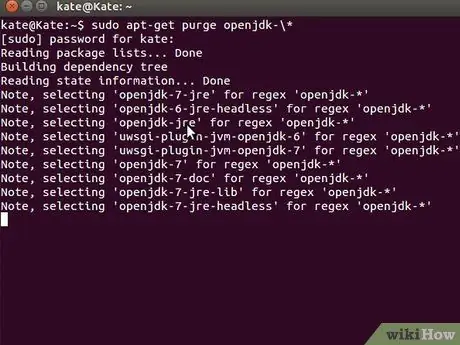
ধাপ 3. সম্পূর্ণরূপে সিস্টেম থেকে OpenJDK/JRE অপসারণ করুন, তারপর ওরাকল জাভা JDK/JRE বাইনারি ধরে রাখার জন্য একটি ফোল্ডার তৈরি করুন।
এটি জাভার বিভিন্ন বিক্রেতা সংস্করণের মধ্যে সিস্টেমের দ্বন্দ্ব এবং বিভ্রান্তি প্রতিরোধের জন্য উপযোগী। উদাহরণস্বরূপ, যদি সিস্টেমে ইতিমধ্যে একটি OpenJDK/JRE থাকে, তাহলে কমান্ড লাইনে এই কমান্ডটি টাইপ করে এটি সরান:
-
টাইপ/কপি/পেস্ট:
sudo apt-get purge openjdk-\*
উপরের কমান্ডটি সিস্টেম থেকে সম্পূর্ণরূপে OpenJDK/JRE অপসারণ করা
-
টাইপ/কপি/পেস্ট:
sudo mkdir -p/usr/local/java
এই কমান্ডটি ওরাকল জাভা জেডিকে এবং জেআরই বাইনারি রাখার জন্য একটি ফোল্ডার তৈরি করবে।
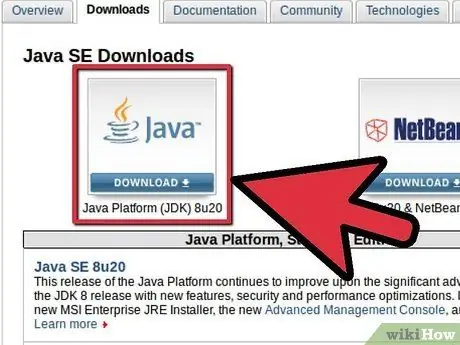
ধাপ 4. লিনাক্সের জন্য ওরাকল জাভা জেডিকে ডাউনলোড করুন।
আপনার একটি সংকুচিত বাইনারি নির্বাচন করা উচিত যথাযথ 32 বিট বা 64 বিট সিস্টেম আর্কিটেকচারের জন্য (tar.gz ফাইল এক্সটেনশন সহ)
- আপনি যদি 32 বিট উবুন্টু লিনাক্স অপারেটিং সিস্টেম ব্যবহার করেন, তাহলে 32 বিট ওরাকল জাভা বাইনারি ডাউনলোড করুন।
- আপনি যদি 64 বিট উবুন্টু লিনাক্স অপারেটিং সিস্টেম ব্যবহার করেন, 64 বিট ওরাকল জাভা বাইনারি ডাউনলোড করুন।
-
আপনিও ডাউনলোড করতে পারেন ওরাকল জাভা জেডিকে ডকুমেন্টেশন
Jdk-8u20-apidocs.zip নির্বাচন করুন
-
অত্যাবশ্যক রেকর্ড:
ওরাকল জাভা 64 বিট বাইনারি 32 বিট উবুন্টু লিনাক্স অপারেটিং সিস্টেমে ব্যবহার করা যাবে না। আপনি যদি উবুন্টু লিনাক্স 32 বিটে ওরাকল জাভা 64 বিট ইনস্টল করার চেষ্টা করেন তবে বেশ কয়েকটি সিস্টেম ত্রুটি বার্তা উপস্থিত হবে।
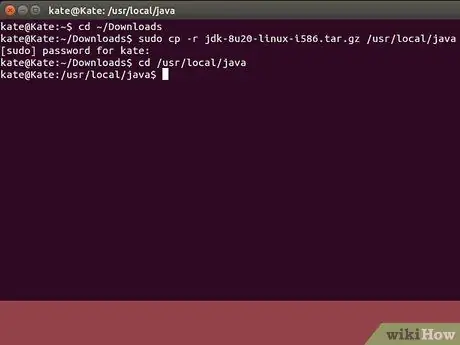
পদক্ষেপ 5. স্থানীয় ফোল্ডার/usr/local/java এ ওরাকল জাভা বাইনারি অনুলিপি করুন।
বেশিরভাগ ক্ষেত্রে ওরাকল জাভা বাইনারি ডাউনলোড করা হয়: /home /"আপনার ব্যবহারকৃত নাম"/ডাউনলোড।
-
উবুন্টু লিনাক্স 32 বিটে ওরাকল জাভা 32 বিট ইনস্টলেশন নির্দেশাবলী:
-
টাইপ/কপি/পেস্ট:
সিডি /হোম /' "আপনার ব্যবহারকৃত নাম" /ডাউনলোড
-
টাইপ/কপি/পেস্ট:
sudo cp -r jdk-8u20-linux-i586.tar.gz/usr/local/java/
-
টাইপ/কপি/পেস্ট:
সিডি/ইউএসআর/স্থানীয়/জাভা/
-
-
উবুন্টু লিনাক্স 64 বিটে ওরাকল জাভা 64 বিট ইনস্টলেশন নির্দেশাবলী:
-
টাইপ/কপি/পেস্ট:
সিডি /হোম /' "আপনার ব্যবহারকৃত নাম" /ডাউনলোড
-
টাইপ/কপি/পেস্ট:
sudo cp -r jdk-8u20-linux-x64.tar.gz/usr/local/java/
-
টাইপ/কপি/পেস্ট:
সিডি/ইউএসআর/স্থানীয়/জাভা/
-
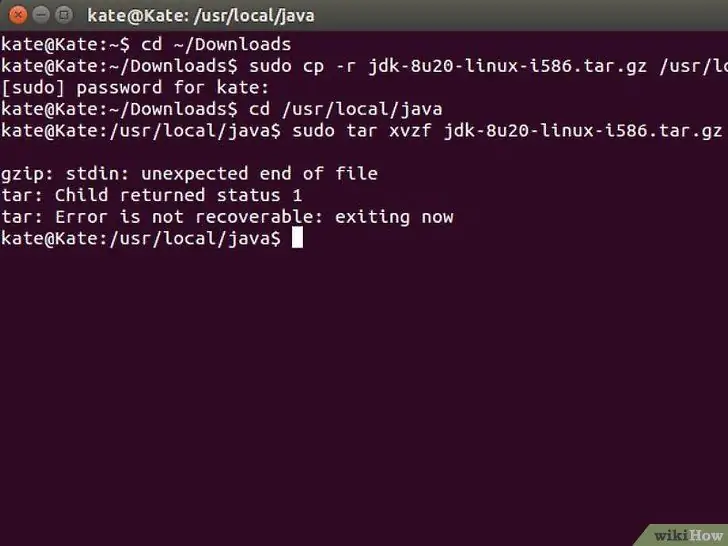
ধাপ 6./usr/local/java/ফোল্ডারে সংকুচিত জাভা বাইনারি বের করুন
-
উবুন্টু লিনাক্স 32 বিটে ওরাকল জাভা 32 বিট ইনস্টলেশন নির্দেশাবলী:
-
টাইপ/কপি/পেস্ট:
sudo tar xvzf jdk-8u20-linux-i586.tar.gz
-
-
উবুন্টু লিনাক্স 64 বিটে ওরাকল জাভা 64 বিট ইনস্টলেশন নির্দেশাবলী:
-
টাইপ/কপি/পেস্ট:
sudo tar xvzf jdk-8u20-linux-x64.tar.gz
-
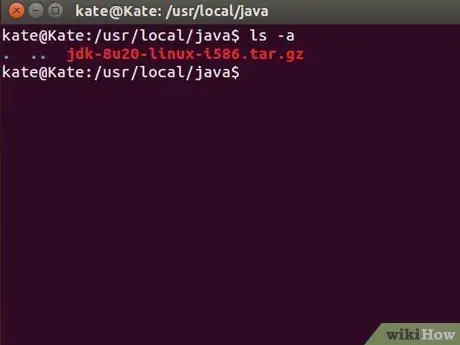
ধাপ 7. আপনার ফোল্ডারটি আবার চেক করুন।
এই মুহুর্তে, আপনার তালিকাভুক্ত জাভা জেডিকে/জেআরই এর জন্য/usr/local/java/এ দুটি এক্সট্রাক্ট করা বাইনারি ফোল্ডার থাকা উচিত:
-
টাইপ/কপি/পেস্ট:
ls -a
- jdk1.8.0_20
- jre1.8.0_20
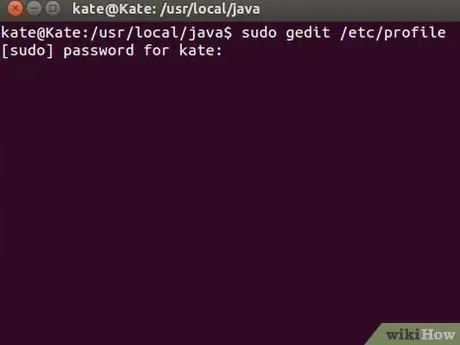
ধাপ 8. PATH ফাইল সিস্টেম সম্পাদনা করুন
রুট হিসাবে ন্যানো বা গেডিটের মতো একটি টেক্সট এডিটর ব্যবহার করুন, তারপর /etc /profile খুলুন।
-
টাইপ/কপি/পেস্ট:
sudo gedit /etc /প্রোফাইল
- অথবা
-
টাইপ/কপি/পেস্ট:
সুডো ন্যানো /ইত্যাদি /প্রোফাইল
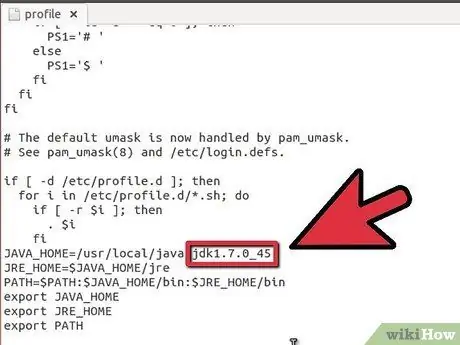
ধাপ 9. আপনার কীবোর্ডের তীরচিহ্নগুলি ব্যবহার করে ফাইলের শেষে স্ক্রোল করুন এবং /etc /profile ফাইলের শেষে নিচের লাইনটি যুক্ত করুন:
-
টাইপ/কপি/পেস্ট:
জাভা_হোম =/ইউএসআর/স্থানীয়/জাভা/jdk1.8.0_20
JRE_HOME =/usr/local/java/jre1.8.0_20
পথ = $ পথ: $ JRE_HOME/বিন: $ JAVA_HOME/বিন
JAVA_HOME রপ্তানি করুন
JRE_HOME রপ্তানি করুন
PATH রপ্তানি করুন
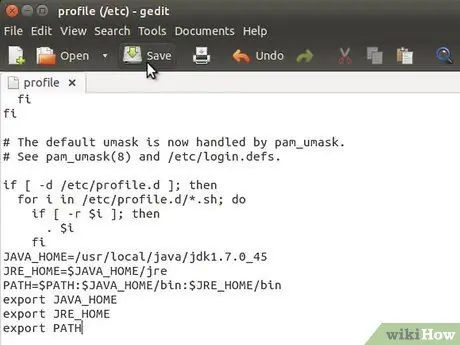
ধাপ 10. /etc /profile ফাইল সংরক্ষণ করুন, তারপর প্রস্থান করুন।
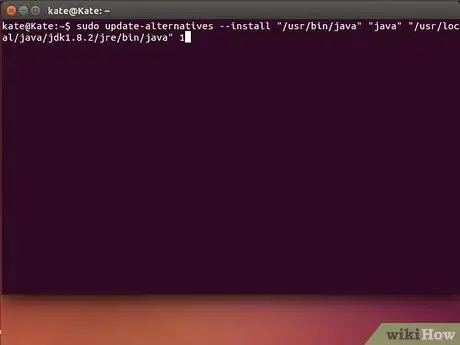
ধাপ 11. উবুন্টু লিনাক্স সিস্টেমটি বলুন যেখানে ওরাকল জাভা জেডিকে/জেআরই অবস্থিত।
এটি সিস্টেমকে অবগত করবে যে নতুন ওরাকল জাভা সংস্করণ উপলব্ধ।
-
টাইপ/কপি/পেস্ট:
sudo update-alternatives --install "/usr/bin/java" "java" "/usr/local/java/jdk1.8.0_20/bin/java" 1
এই কমান্ডটি সিস্টেমকে জানিয়ে দেবে যে ওরাকল জাভা জেআরই চালু এবং চলছে
-
টাইপ/কপি/পেস্ট:
sudo update-alternatives --install "/usr/bin/javac" "javac" "/usr/local/java/jdk1.8.0_20/bin/javac" 1
এই কমান্ডটি সিস্টেমকে জানিয়ে দেবে যে ওরাকল জাভা জেডিকে ব্যবহারের জন্য প্রস্তুত
-
টাইপ/কপি/পেস্ট:
sudo update-alternatives --install "/usr/bin/javaws" "javaws" "/usr/local/java/jdk1.8.0_20/bin/javaws" 1
এই কমান্ডটি সিস্টেমকে জানিয়ে দেয় যে ওরাকল জাভা ওয়েব স্টার্ট চালু এবং চলছে
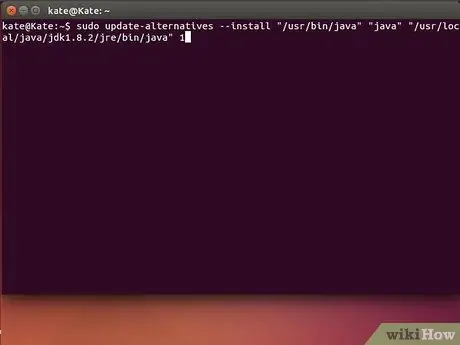
ধাপ 12. উবুন্টু লিনাক্স সিস্টেমকে বলুন যে ওরাকল জাভা জেডিকে/জেআরই অবশ্যই ডিফল্ট জাভা হতে হবে।
-
টাইপ/কপি/পেস্ট:
sudo আপডেট-বিকল্প-java /usr/local/java/jdk1.8.0_20/bin/java সেট করুন
এই কমান্ডটি সিস্টেমে জাভা রানটাইম পরিবেশ সেট করা
-
টাইপ/কপি/পেস্ট:
sudo আপডেট-বিকল্প-javac /usr/local/java/jdk1.8.0_20/bin/javac
এই কমান্ডটি সিস্টেমে জাভাক কম্পাইলার সেট করা
-
টাইপ/কপি/পেস্ট:
sudo আপডেট-বিকল্প-javaws /usr/local/java/jdk1.8.0_20/bin/javaws
এই কমান্ডটি সিস্টেমে জাভা ওয়েব স্টার্ট সেট করা
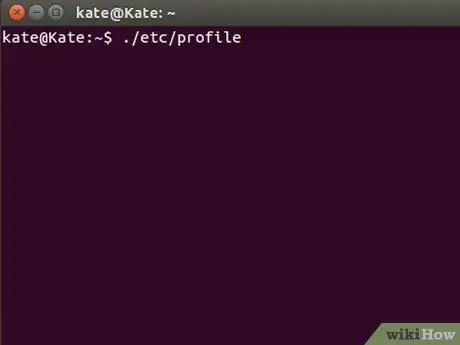
ধাপ 13. এই কমান্ডটি টাইপ করে সিস্টেমে PATH /etc /প্রোফাইল চালু করুন:
-
টাইপ/কপি/পেস্ট:
উৎস /ইত্যাদি /প্রোফাইল
- লক্ষ্য করুন যে উবুন্টু লিনাক্স সিস্টেম পুনরায় চালু হওয়ার পরে সিস্টেমে PATH /etc /প্রোফাইল পুনরায় চালু হবে
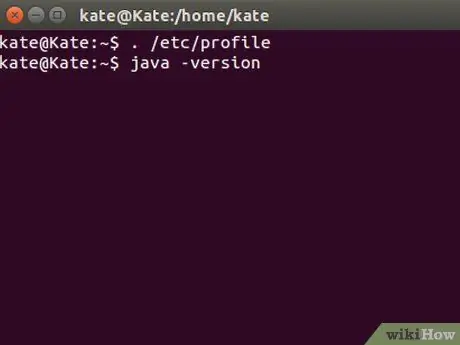
ধাপ 14. ওরাকল জাভা সিস্টেমে সঠিকভাবে ইনস্টল করা আছে কিনা তা পরীক্ষা করুন।
এই কমান্ডটি চালান এবং দেখুন জাভার কোন সংস্করণটি দেখা যাচ্ছে:

ধাপ 15. ওরাকল জাভা 32 বিটের একটি সফল ইনস্টলেশন প্রদর্শিত হবে:
-
টাইপ/কপি/পেস্ট:
জাভা -রূপান্তর
এই কমান্ডটি বর্তমানে সিস্টেমে চলমান জাভা সংস্করণ প্রদর্শন করবে
-
একটি বার্তা প্রদর্শিত হবে:
-
জাভা সংস্করণ "1.8.0_20"
জাভা (TM) SE রানটাইম এনভায়রনমেন্ট (বিল্ড 1.8.0_20-b26)
জাভা হটস্পট (টিএম) সার্ভার ভিএম (বিল্ড 25.20-বি 23, মিশ্র মোড)
-
-
টাইপ/কপি/পেস্ট:
javac -রূপান্তর
এই কমান্ডটি আপনাকে জানাতে হবে যে আপনি এখন টার্মিনাল থেকে জাভা প্রোগ্রাম কম্পাইল করতে পারেন।
-
একটি বার্তা প্রদর্শিত হবে:
জাভাক 1.8.0_20
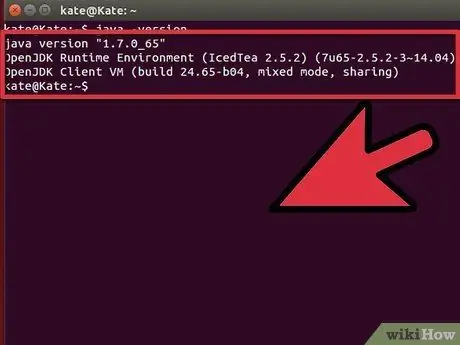
ধাপ 16. ওরাকল জাভা 64 বিটের একটি সফল ইনস্টলেশন প্রদর্শিত হবে:
-
টাইপ/কপি/পেস্ট:
জাভা -রূপান্তর
এই কমান্ডটি বর্তমানে সিস্টেমে চলমান জাভা সংস্করণ প্রদর্শন করবে
-
একটি বার্তা প্রদর্শিত হবে:
-
জাভা সংস্করণ "1.8.0_20"
জাভা (TM) SE রানটাইম এনভায়রনমেন্ট (বিল্ড 1.8.0_20-b26)
জাভা হটস্পট (টিএম) সার্ভার ভিএম (বিল্ড 25.20-বি 23, মিশ্র মোড)
-
-
টাইপ/কপি/পেস্ট:
javac -রূপান্তর
এই কমান্ডটি আপনাকে জানাতে হবে যে আপনি এখন টার্মিনাল থেকে জাভা প্রোগ্রাম কম্পাইল করতে পারেন।
-
একটি বার্তা প্রদর্শিত হবে:
জাভাক 1.8.0_20
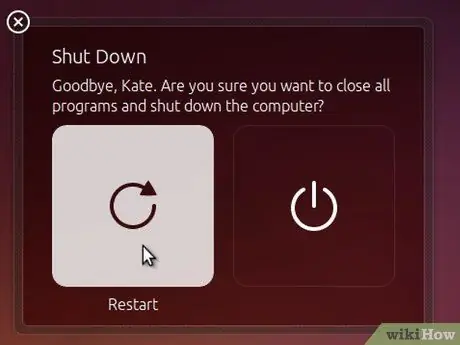
ধাপ 17. অভিনন্দন।
আপনি আপনার লিনাক্স সিস্টেমে সফলভাবে ওরাকল জাভা ইনস্টল করেছেন। সিস্টেমটি পুনরায় চালু করুন। তারপরে, সিস্টেমটি জাভা প্রোগ্রামগুলি চালানোর এবং বিকাশের জন্য সম্পূর্ণরূপে কনফিগার করা হবে। পরবর্তীতে আপনি নিজে জাভা প্রোগ্রাম কম্পাইল এবং চালানোর চেষ্টা করতে পারেন।
Ptionচ্ছিক: ওয়েব ব্রাউজারে ওরাকল জাভা কিভাবে সক্ষম করবেন
একটি ওয়েব ব্রাউজারে জাভা প্লাগ-ইন সক্ষম করতে, ওয়েব ব্রাউজার প্লাগ-ইন ফোল্ডার থেকে আপনার ওরাকল জাভা বিতরণে জাভা প্লাগ-ইন অবস্থানে একটি প্রতীকী লিঙ্ক তৈরি করুন।
গুরুত্বপূর্ণ তথ্য:
একটি ওয়েব ব্রাউজারে ওরাকল জাভা 7 সক্ষম করলে অনেক নিরাপত্তা ত্রুটি এবং জাভা শোষণ প্রকাশ পাবে। মূলত, একটি ওয়েব ব্রাউজারে ওরাকল জাভা 7 সক্ষম করলে আপনার সিস্টেমে হ্যাকারদের আমন্ত্রণ জানানো ঝুঁকিপূর্ণ। জাভাতে নিরাপত্তা দুর্বলতা এবং শোষণ সম্পর্কে আরও তথ্যের জন্য, নিম্নলিখিত ইংরেজি ওয়েবসাইট দেখুন: জাভা পরীক্ষক
গুগল ক্রম
ওরাকল জাভা 32 বিট নির্দেশাবলী:
-
নিচের কমান্ডটি দিন।
-
টাইপ/কপি/পেস্ট:
sudo mkdir -p/opt/google/chrome/plugins
এই কমান্ডটি/opt/google/chrome/plugins নামে একটি ফোল্ডার তৈরি করবে
-
টাইপ/কপি/পেস্ট:
cd/opt/google/chrome/plugins
এই কমান্ডটি আপনাকে গুগল ক্রোম প্লাগ-ইন ফোল্ডারে রাখবে। একটি প্রতীকী লিঙ্ক তৈরির আগে আপনাকে অবশ্যই এই ফোল্ডারে থাকতে হবে
-
টাইপ/কপি/পেস্ট:
sudo ln -s /usr/local/java/jdk1.8.0_20/jre/lib/i386/libnpjp2.so
এই কমান্ডটি জাভা জেআরই (জাভা রানটাইম এনভায়রনমেন্ট) প্লাগ-ইন থেকে একটি প্রতীকী লিঙ্ক তৈরি করবে libnpjp2.so গুগল ক্রোম ওয়েব ব্রাউজারে।
-
ওরাকল জাভা 64 বিট নির্দেশাবলী:
-
নিচের কমান্ডটি দিন।
-
টাইপ/কপি/পেস্ট:
sudo mkdir -p/opt/google/chrome/plugins
এই কমান্ডটি/opt/google/chrome/plugins নামে একটি ফোল্ডার তৈরি করবে
-
টাইপ/কপি/পেস্ট:
cd/opt/google/chrome/plugins
এই কমান্ডটি আপনাকে গুগল ক্রোম প্লাগ-ইন ফোল্ডারে রাখবে। প্রতীকী লিঙ্ক তৈরির আগে আপনাকে অবশ্যই এই ফোল্ডারে থাকতে হবে
-
টাইপ/কপি/পেস্ট:
sudo ln -s /usr/local/java/jdk1.8.0_20/jre/lib/amd64/libnpjp2.so
এই কমান্ডটি জাভা জেআরই (জাভা রানটাইম এনভায়রনমেন্ট) প্লাগ-ইন থেকে একটি প্রতীকী লিঙ্ক তৈরি করবে libnpjp2.so গুগল ক্রোম ওয়েব ব্রাউজারে।
-
অনুস্মারক:
-
মন্তব্য:
কখনও কখনও উপরের কমান্ড নিম্নলিখিত বার্তা আনতে পারে:
- ln: প্রতীকী লিঙ্ক তৈরি করছে `./libnpjp2.so ': ফাইল বিদ্যমান
- এই সমস্যা সমাধানের জন্য, এই কমান্ডটি ব্যবহার করে পূর্ববর্তী প্রতীকী লিঙ্কটি সরান:
-
টাইপ/কপি/পেস্ট:
cd/opt/google/chrome/plugins
-
টাইপ/কপি/পেস্ট:
sudo rm -rf libnpjp2.so
- এই কমান্ডটি প্রবেশ করার আগে নিশ্চিত করুন যে আপনি/opt/google/chrome/plugins ফোল্ডারে আছেন।
-
ওয়েব ব্রাউজারটি পুনরায় চালু করুন এবং তারপরে জাভা আপনার ব্রাউজারে কাজ করছে কিনা তা সনাক্ত করতে জাভা টেস্টারে যান।
মোজিলা ফায়ারফক্স
ওরাকল জাভা 32 বিট নির্দেশাবলী:
-
নিচের কমান্ডটি দিন।
-
টাইপ/কপি/পেস্ট:
সিডি/ইউএসআর/লিব/মোজিলা/প্লাগইন
এই কমান্ডটি আপনাকে/usr/lib/mozilla/plugins ফোল্ডারে রাখবে। এই ফোল্ডারটি তৈরি করুন যদি এটি ইতিমধ্যে আপনার সিস্টেমে না থাকে
-
টাইপ/কপি/পেস্ট:
sudo mkdir -p/usr/lib/mozilla/plugins
এই কমান্ডটি/usr/lib/mozilla/plugins নামে একটি ফোল্ডার তৈরি করবে। প্রতীকী লিঙ্ক তৈরির আগে আপনাকে অবশ্যই এই ফোল্ডারে থাকতে হবে
-
টাইপ/কপি/পেস্ট:
sudo ln -s /usr/local/java/jdk1.8.0_20/jre/lib/i386/libnpjp2.so
এই কমান্ডটি জাভা জেআরই (জাভা রানটাইম এনভায়রনমেন্ট) প্লাগ-ইন থেকে একটি প্রতীকী লিঙ্ক তৈরি করবে libnpjp2.so মোজিলা ফায়ারফক্স ব্রাউজারে
-
ওরাকল জাভা 64 বিট নির্দেশাবলী:
-
নিচের কমান্ডটি দিন।
-
টাইপ/কপি/পেস্ট:
সিডি/ইউএসআর/লিব/মোজিলা/প্লাগইন
এই কমান্ডটি আপনাকে/usr/lib/mozilla/plugins ফোল্ডারে রাখবে। এই ফোল্ডারটি তৈরি করুন যদি এটি ইতিমধ্যে আপনার সিস্টেমে না থাকে
-
টাইপ/কপি/পেস্ট:
sudo mkdir -p/usr/lib/mozilla/plugins
এই কমান্ডটি/usr/lib/mozilla/plugins নামে একটি ফোল্ডার তৈরি করবে। প্রতীকী লিঙ্ক তৈরির আগে আপনাকে অবশ্যই এই ফোল্ডারে থাকতে হবে
-
টাইপ/কপি/পেস্ট:
sudo ln -s /usr/local/java/jdk1.8.0_20/jre/lib/amd64/libnpjp2.so
এই কমান্ডটি জাভা জেআরই (জাভা রানটাইম এনভায়রনমেন্ট) প্লাগ-ইন থেকে একটি প্রতীকী লিঙ্ক তৈরি করবে libnpjp2.so মোজিলা ফায়ারফক্স ব্রাউজারে
-
অনুস্মারক:
-
মন্তব্য:
কখনও কখনও উপরের কমান্ড নিম্নলিখিত বার্তা আনতে পারে:
- ln: প্রতীকী লিঙ্ক তৈরি করছে `./libnpjp2.so ': ফাইল বিদ্যমান
- এই সমস্যা সমাধানের জন্য, এই কমান্ডটি ব্যবহার করে পূর্ববর্তী প্রতীকী লিঙ্কটি সরান:
-
টাইপ/কপি/পেস্ট:
সিডি/ইউএসআর/লিব/মোজিলা/প্লাগইন
-
টাইপ/কপি/পেস্ট:
sudo rm -rf libnpjp2.so
- এই কমান্ডটি প্রবেশ করার আগে নিশ্চিত করুন যে আপনি/usr/lib/mozilla/plugins ফোল্ডারে আছেন।
-
ওয়েব ব্রাউজারটি পুনরায় চালু করুন এবং তারপরে জাভা আপনার ব্রাউজারে কাজ করছে কিনা তা সনাক্ত করতে জাভা টেস্টারে যান।
-






